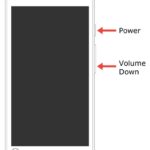Capturas de tela ou instantâneos desempenham um papel importante nos jogos.Durante os jogos, existem alguns momentos dignos de nota que precisam ser registrados ou capturados.Para citar isso, todos os consoles e dispositivos de jogos têm uma opção de captura de tela integrada.No Steam Deck, você pode usar certas combinações de teclas para fazer capturas de tela.
No Steam Deck, você pode gerenciar todas as suas capturas de tela em pastas separadas.
Todos nós sabemos que o Steam Deck pode jogar no modo de jogo e no modo desktop.Em ambos os modos, você pode facilmente fazer capturas de tela no Steam Deck.
Como fazer capturas de tela no Steam Deck [Modo de jogo]
#1.Quando você estiver jogando no Steam Deck, segure vapor 和 Chave R1 ao mesmo tempo.Isso fará uma captura de tela do seu jogo.

#2.Você verá uma notificação no canto inferior direito da tela confirmando que a captura de tela foi feita.
#3.A captura de tela será salva no armazenamento interno do seu Steam Deck.
Se você estiver no modo de jogo, siga estas etapas para encontrar e compartilhar suas capturas de tela.
#1.de acordo com vapor botão para abrir o menu.
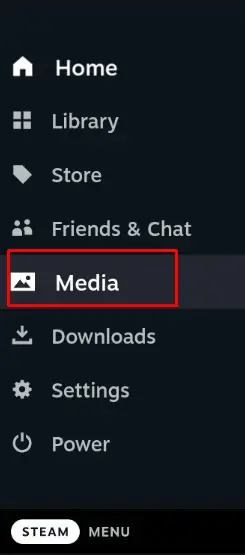
#2.escolher meios de comunicação nas opções do menu e pressione A botão para abri-lo.
#3.Sua captura de tela tirada mais recentemente será exibida.Clique 全部 Opção para visualizar todas as capturas de tela.
#4.Selecione a captura de tela que deseja compartilhar e clique Envio Opções
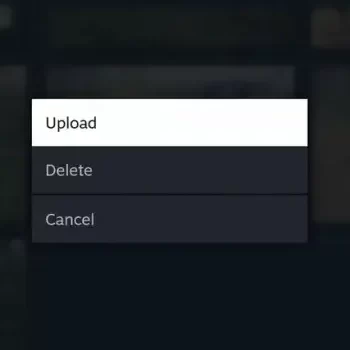
#5.Isso adicionará a captura de tela ao seu privado Biblioteca Steam.
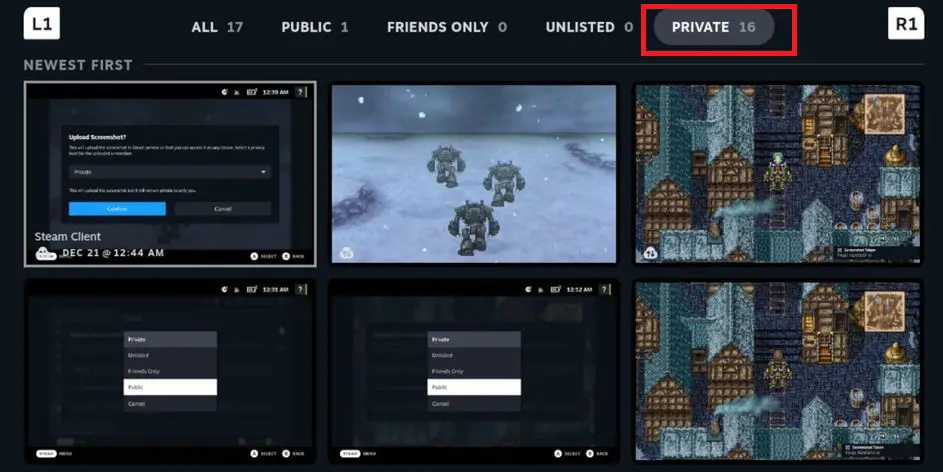
#6.Para compartilhar uma captura de tela com seus amigos, você precisa torná-la pública.Vá para a pasta privada e selecione Captura de tela.escolher Torne isso público opções.Agora a captura de tela aparecerá em 民眾 biblioteca.
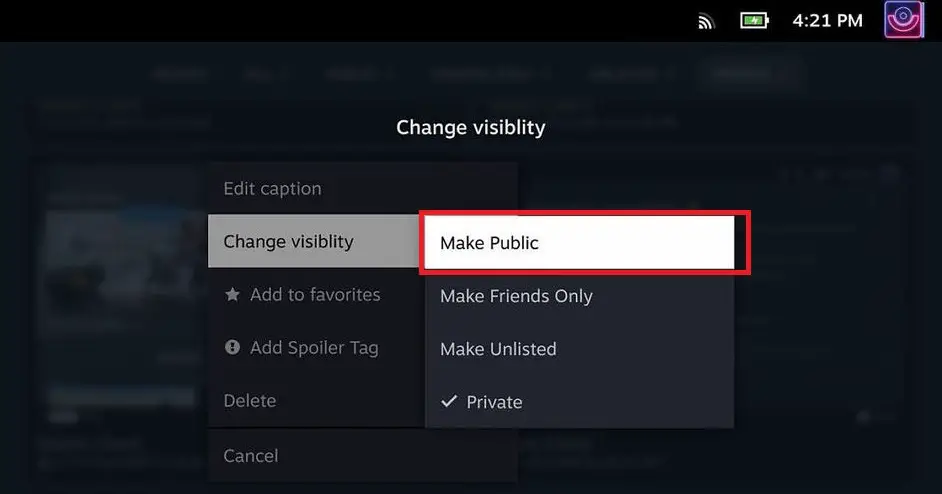
#7.Clique no ícone de configurações na captura de tela e selecione 分享 opções.Você terá opções de mídia social para compartilhar capturas de tela.
A partir de agora, você pode gerenciar as capturas de tela individualmente.Você não pode adicionar várias capturas de tela a uma biblioteca pública ou privada no modo de jogo.
Como fazer capturas de tela no Steam Deck [Modo Desktop]
Infelizmente, o Steam Deck não tem uma maneira oficial de fazer capturas de tela no modo desktop.Você precisa de um aplicativo de terceiros para fazer capturas de tela no modo desktop.Baixe e instale o aplicativo Spectacle em seu Steam Deck para fazer capturas de tela.
#1.Abra seu Steam Deck e ative o modo desktop (vá para cardápio E escolher mudar para área de trabalho opções)
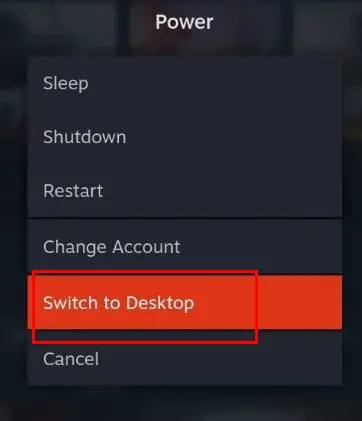
#2.Depois de entrar no modo desktop, selecione Logotipo do deck Steam No canto inferior esquerdo da tela, abra Iniciador de aplicativos.
#3.escolher Serviços de utilidade pública então clique 奇觀 aplicativo.
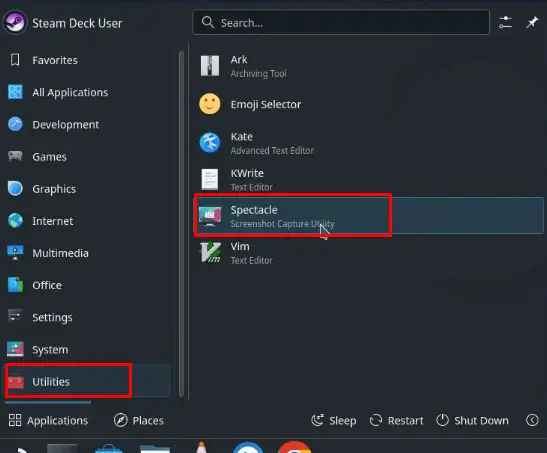
#4.Após abrir o aplicativo, clique em captura de tela botão no lado direito da tela.
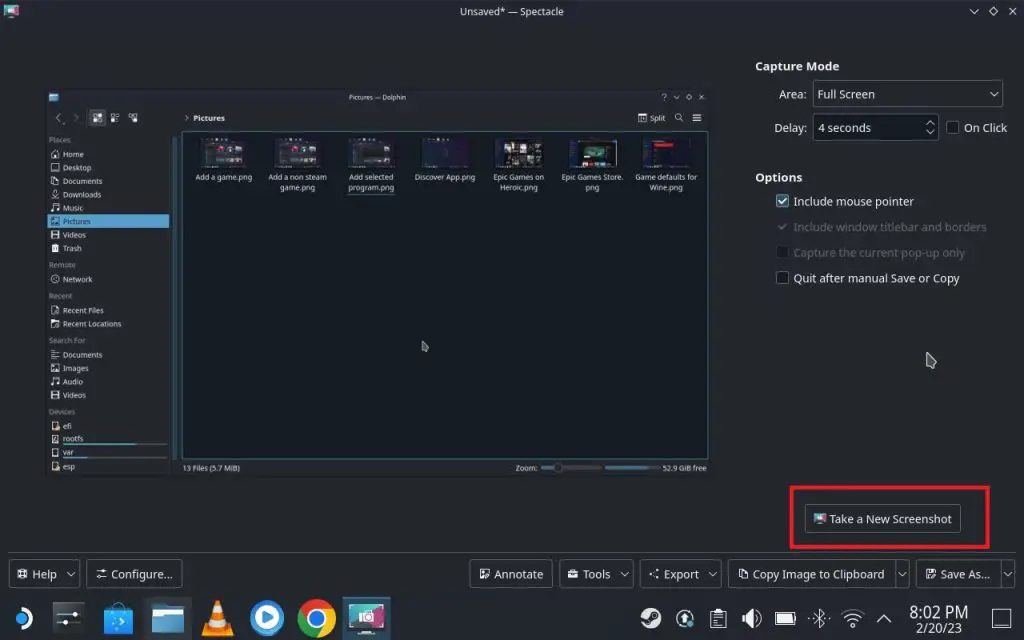
#5.Isso fará uma captura de tela no seu Steam Deck.
#6.Então clique Salvar como botão no canto inferior direito da tela para salvar sua captura de tela.
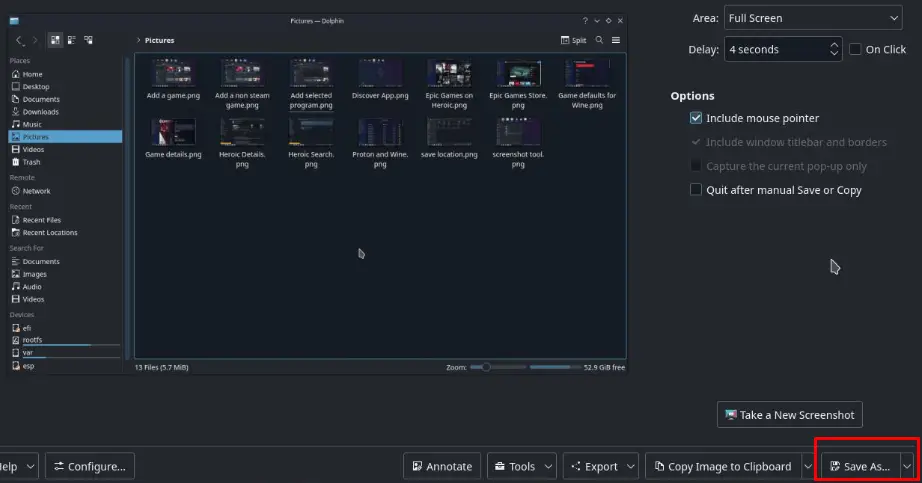
Se o seu dispositivo Steam Deck estiver conectado a um teclado, você pode pressionar captura de tela botão, o método que usamos para fazer capturas de tela no PC.
Como gerenciar capturas de tela no Steam Deck [Modo Desktop]
#1.ir Explorador de arquivos Dolphin na barra de tarefas.
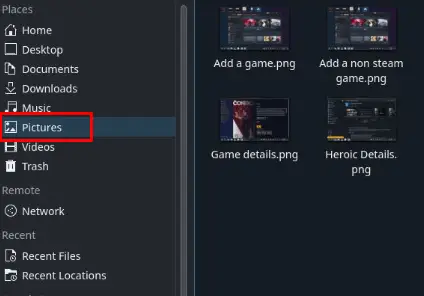
#2.Agora, selecione foto no painel esquerdo.Lá você encontrará todas as suas capturas de tela salvas.
#3.Você pode selecionar qualquer captura de tela e compartilhá-la diretamente usando seu navegador.
Perguntas frequentes
1. É feito backup das capturas de tela do Steam Deck?
Sim, suas capturas de tela serão enviadas automaticamente para o Steam Cloud.
2. Posso acessar remotamente as capturas de tela do Steam Deck?
Sim, ao instalar o aplicativo Steam em seu PC você pode acessar todas as bibliotecas Steam em seu PC.